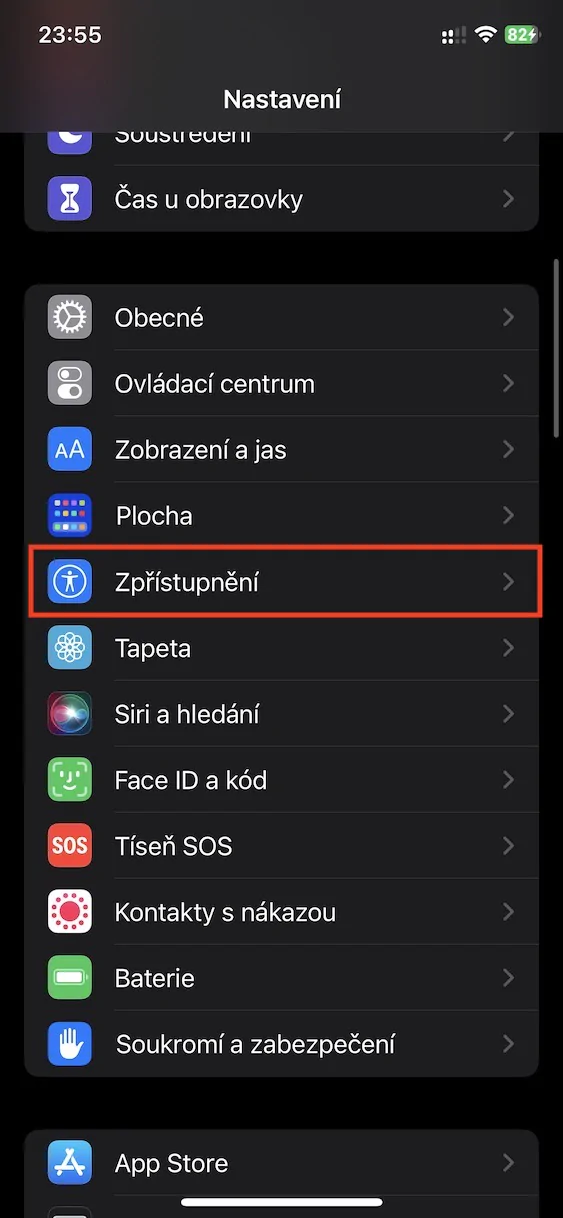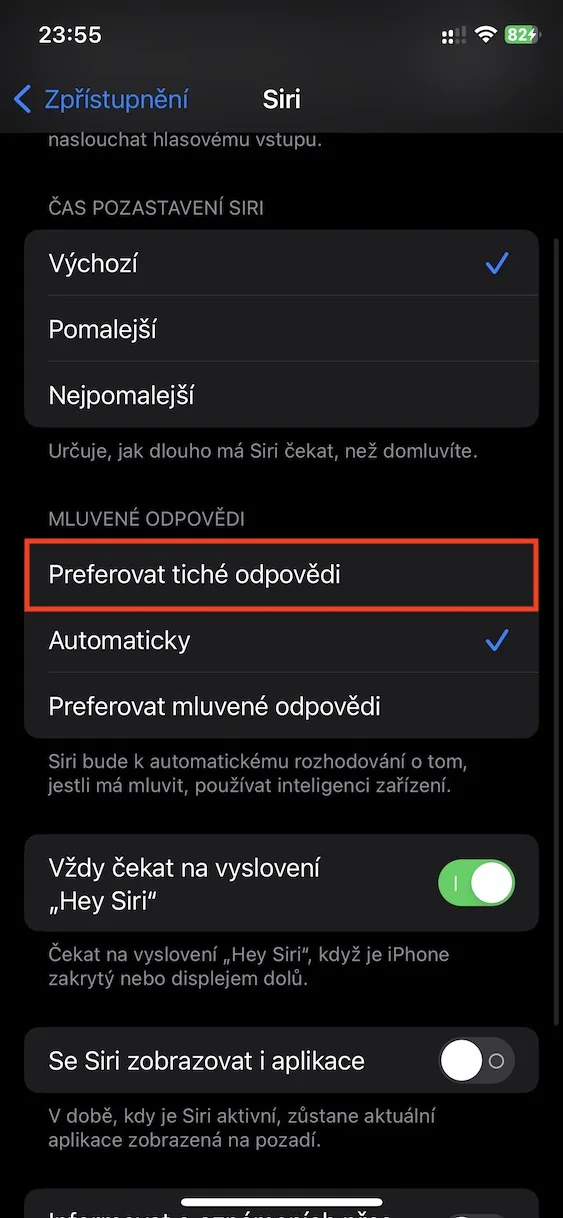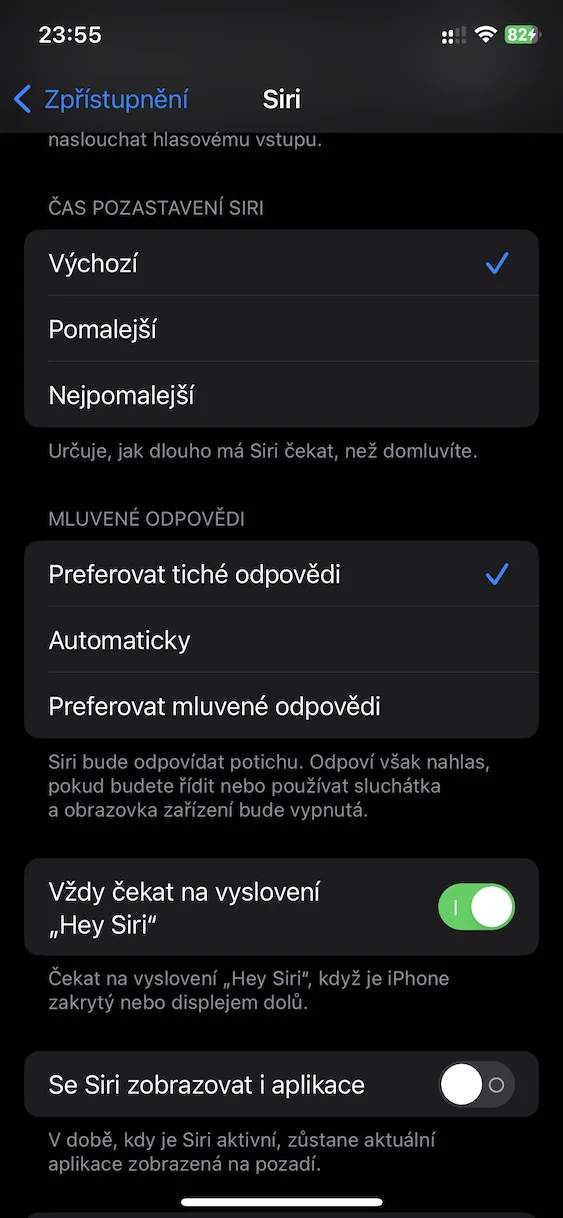يعد المساعد الصوتي Siri جزءًا لا يتجزأ من كل جهاز من أجهزة Apple تقريبًا. يمكنك استخدامه، على سبيل المثال، على iPhone أو iPad أو Mac أو Apple TV لتنفيذ إجراء ما بسرعة، أو للبحث عن معلومات أو أي شيء آخر. على أية حال، يستخدم معظمنا Siri بشكل أساسي على iPhone، حيث يمكن استدعاؤه بعدة طرق مختلفة. في الإعداد الافتراضي، يمكنك التواصل مع Siri بشكل كلاسيكي عن طريق الصوت، ومع ذلك، يمكنك أيضًا ضبط خيار الاتصال النصي، حيث بدلاً من التحدث، تكتب الطلب في حقل النص. بفضل هذا، يمكن استخدام Siri حتى في الأماكن التي لا تريد التحدث فيها أو لا يمكنك التحدث فيها.
يمكن ان تكون اثار اهتمامك

كيفية ضبط استجابات Siri الصامتة على iPhone
إذا سبق لك استخدام إدخال النص لتجنب سماع طلبك لـ Siri، فإن المشكلة حتى الآن هي أن المساعد أجاب بصوت عالٍ، وهو ما قد لا يكون مثاليًا بالطبع. ومع ذلك، كجزء من iOS 16.2، رأينا إضافة وظيفة لإعداد استجابات Siri الصامتة، والتي بفضلها سيتم عرض الاستجابة لك في شكل نص على الشاشة ولن يقوم المساعد بالرد بصوت عالٍ. إذا كنت ترغب في تفعيل هذه الميزة الجديدة، فالأمر ليس معقدًا وتحتاج فقط إلى المتابعة على النحو التالي:
- أولاً، تحتاج إلى التبديل إلى التطبيق الأصلي على جهاز iPhone الخاص بك ناستافيني.
- بمجرد القيام بذلك، النزول قليلاً أدنى، مكان العثور على القسم وفتحه إفشاء.
- في الشاشة التالية، تحرك على طول الطريق أين يمكن تحديد موقع الفئة على العموم.
- ضمن هذه الفئة، ستفتح بعد ذلك القسم الذي يحمل الاسم سيري.
- ثم انتبه إلى الفئة الردود المنطوقة.
- هذا يكفي هنا انقر للتحقق فرصة تفضل الإجابات الصامتة.
لذلك يمكن استخدام الطريقة المذكورة أعلاه لإعداد استجابات Siri الصامتة على جهاز iPhone الخاص بك. وهذا يعني أن سيري سوف يستجيب لطلباتك بصمت، أي فقط من خلال النص الذي يظهر على الشاشة. ومع ذلك، كما يمكنك أن تقرأ بعد الإعدادات، سيظل Siri يجيب بصوت عالٍ إذا كنت تقود السيارة أو إذا كنت تستخدم سماعات الرأس وكانت الشاشة مغلقة. بعد تنشيط الاستجابات الصامتة، لا داعي للقلق بشأن تحدث Siri أحيانًا بصوت عالٍ خارج هذه المواقف. وبدلاً من ذلك، يمكن أيضًا التحقق من الخيار تلقائيا، عندما يحدد الجهاز المعتمد على الذكاء الاصطناعي ما إذا كان سيري سيجيب بصوت عالٍ أم بهدوء.